Contents
- Requirements
- Install extension using Chrome Webstore
- Install extension without Chrome Webstore
- Log in
- Connect to the VPN
- Exceptions
참고: 중국에서는 작동하지 않습니다. 중국에 계신 경우 MacOS 또는 Windows용 12VPX 앱을 사용하세요.
Requirements
- Google Chrome 브라우저
- 또는 Chrome 호환 브라우저 (Chromebook, Brave Browser, Dissenter 등)
- macOS 10.12.1 이상, Windows XP SP3 이상, Ubuntu 16.04 이상
Install extension using Chrome Webstore
- Chrome Webstore를 사용하여 설치합니다.
Chrome 웹스토어를 방문하면, 우리의 12VPX Chrome 확장을 설치하도록 선택하세요. 설치 확인을 위한 팝업이 나타날 것입니다:
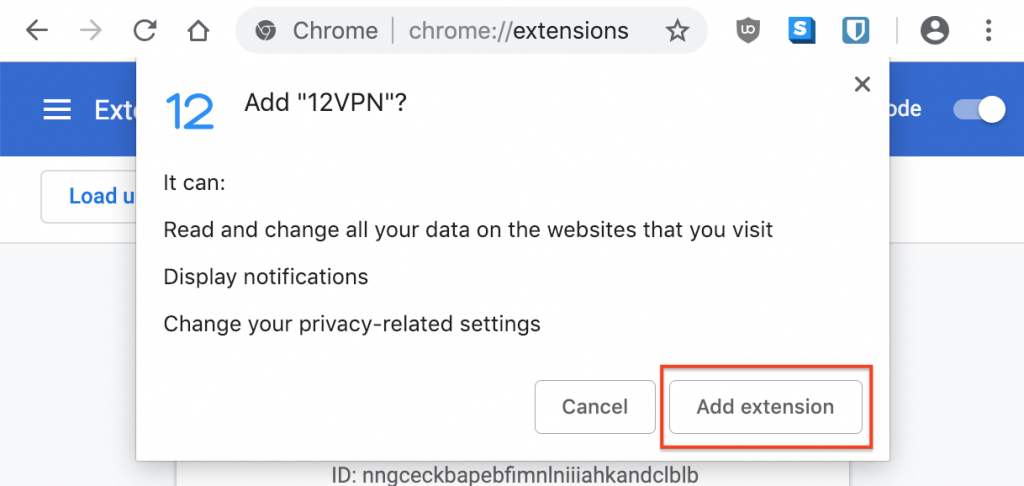
Install extension without Chrome Webstore
Chrome 웹스토어에 접근할 수 없는 경우, 아래 단계에 따라 수동으로 설치하세요.
최근 버전의 Chrome은 이 절차에 대해서 매우 엄격합니다. 절차를 정확히 따라야 합니다.
- 12vpx.crx를 다운로드하여 디스크에 저장합니다. Chrome에서 직접 열지 마세요.
- Chrome의 확장 프로그램 화면으로 이동합니다: chrome://extensions . (이 링크를 클릭 가능한 링크로 만들고 싶지만, Chrome은 이러한 특별한 링크에 대해 이를 허용하지 않습니다.)
- chrome://extensions의 오른쪽 상단에서 개발자 모드를 활성화합니다.
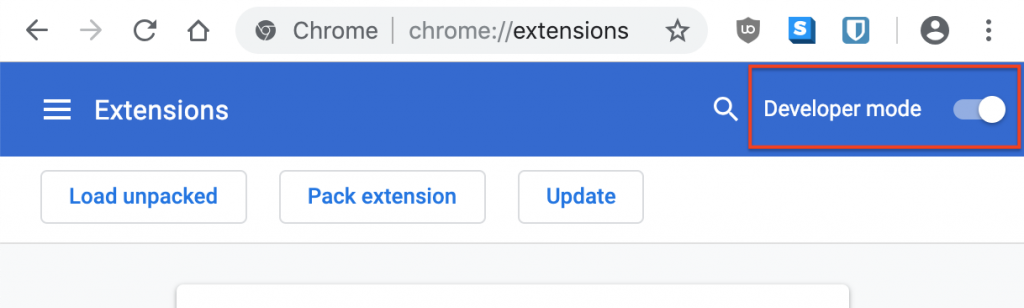
- 디스크에서 chrome://extensions 페이지로 12vpn.crx 파일을 끌어다 놓습니다. 확장 화면 위로 파일을 끌어오면 아래 스크린샷과 같이 설치하려면 놓으세요 메시지가 표시됩니다.
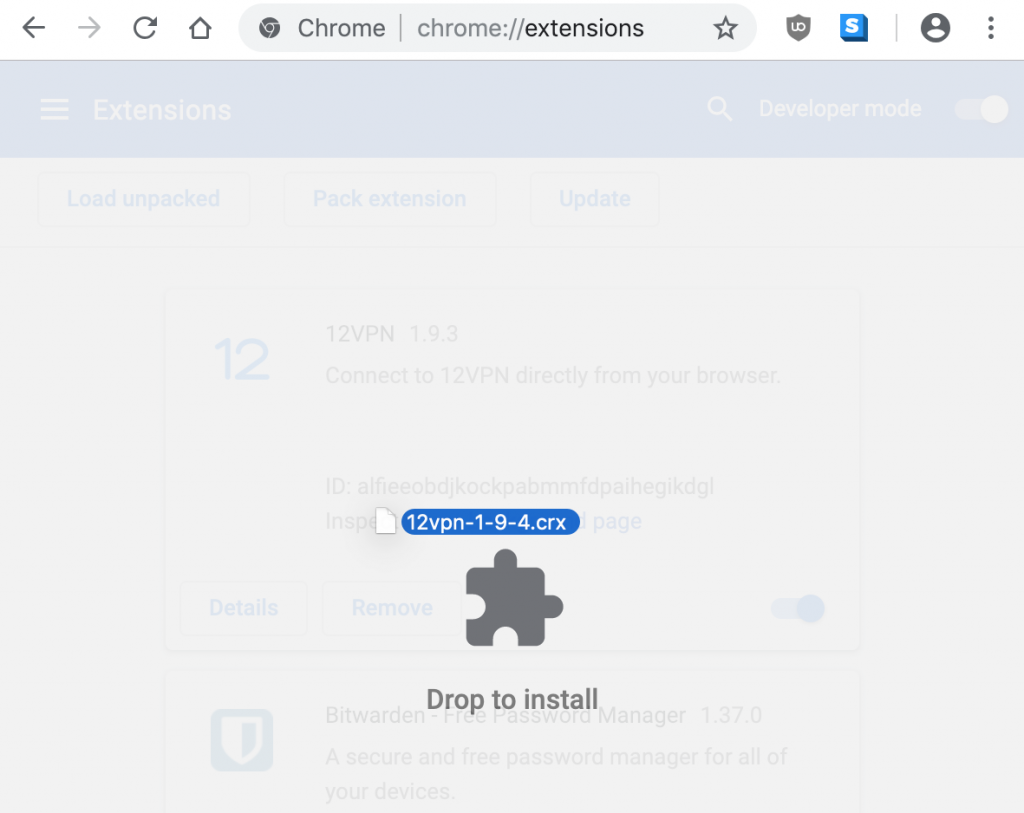
- 설치하려면 놓으세요 메시지가 나타나지 않으면, 개발자 모드가 완전히 활성화되지 않은 것입니다. (Chrome의 버그.) chrome://extensions 화면을 닫았다가 다시 열어 시도해 보세요.
- 설치를 완료하려면 확장 프로그램 추가 버튼을 클릭하세요.
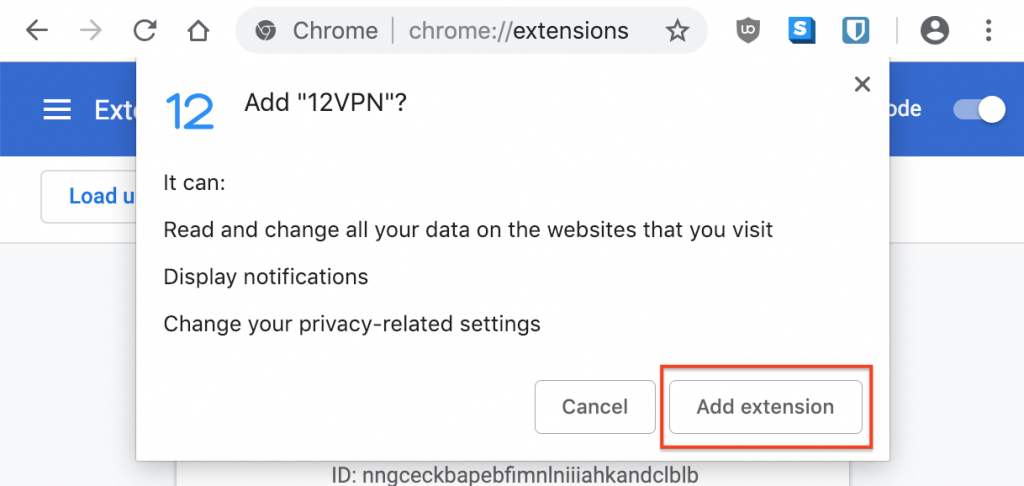
Log in
12VPX Chrome 확장의 로그인 화면이 나타납니다. 12VPX 사용자 이름과 비밀번호를 입력한 후, 로그인을 클릭하세요.
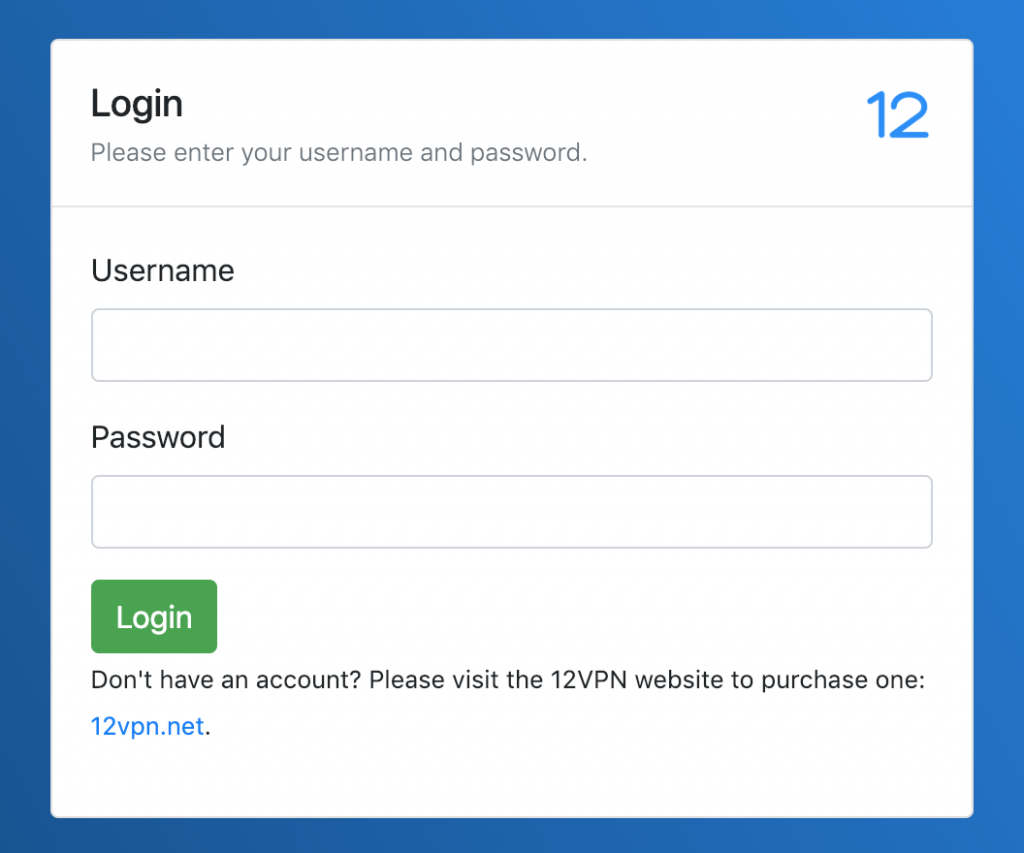
Connect to the VPN
12VPX 액션 버튼을 클릭하고 서버를 선택하세요. 필요한 경우 VPN에 연결하거나 연결 해제하세요.
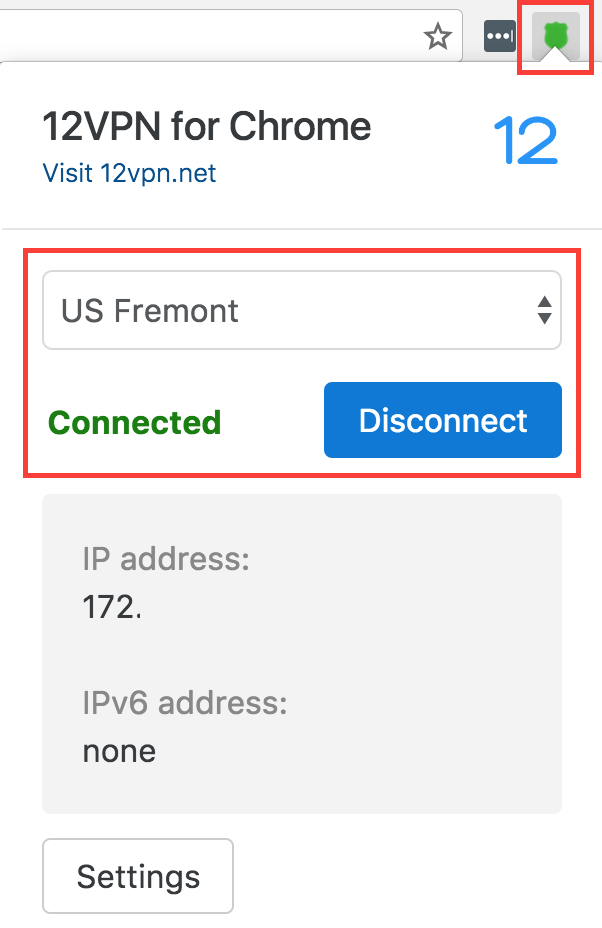
Exceptions
테스트 목적으로 플러그인은 두 웹사이트를 VPX에서 제외합니다:
- whatismyip.org
- whatismyipaddress.com
이 두 웹사이트는 플러그인 활성화 상태에서도 실제 IP를 표시합니다.